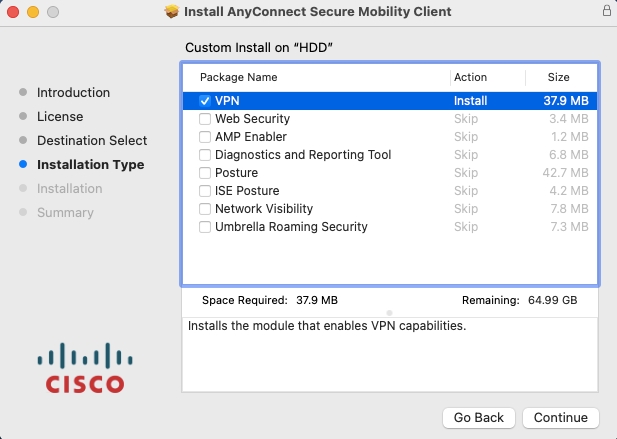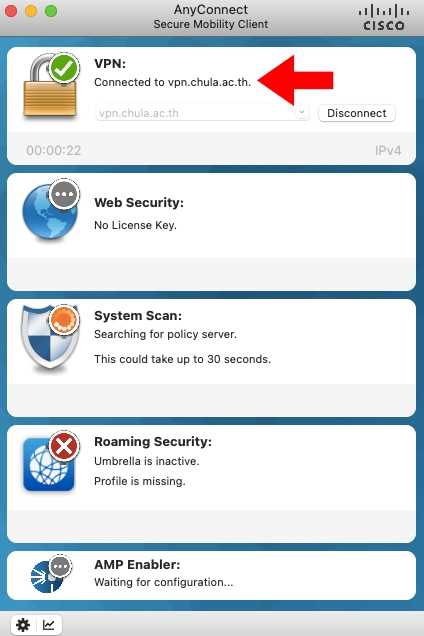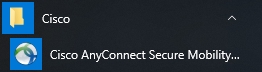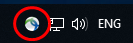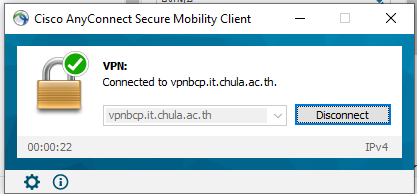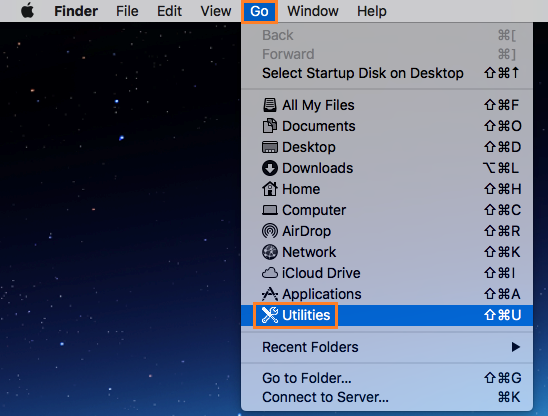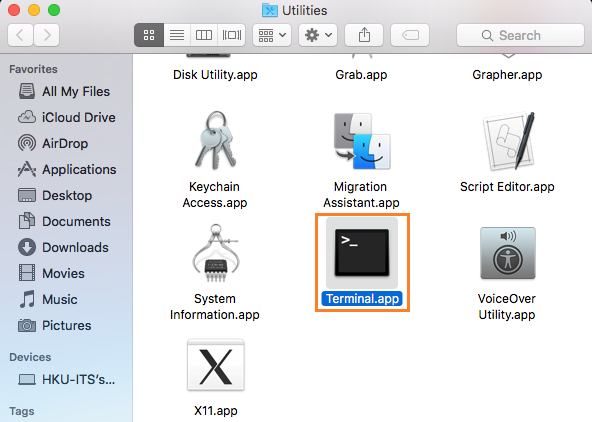ติดตั้ง VPN ด้วย command line
[link]
สำหรับกรณีที่พบปัญหาการติดตั้งไม่สำเร็จ ให้ลองติดตั้งด้วย command line (สำหรับใช้งานบน Windows)
1. ปิดการทำงานของโปรแกรม Antivirus ชั่วคราวในระหว่างติดตั้ง
2. move ไฟล์ติดตั้ง (anyconnect-win-4.9.04043-core-vpn-predeploy-k9.msi) ไปวางในตำแหน่งโฟลเดอร์ที่สั้นที่สุด เพื่อง่ายต่อการใช้คำสั่ง (เช่น C: หรือ D:)
3. เปิดโปรแกรม command ด้วยสิทธิ์ administrator วิธีการตามวีดีโอนี้ https://youtu.be/btg5hYs72gc?t=44
4. พิมพ์คำสั่งดังนี้
4.1 หากวางไฟล์ที่ C: ให้พิมพ์ cd\ แล้วกด enter (หากวางไฟล์ที่ D: ให้พิมพ์ d: แล้วกด enter)
4.2 msiexec /i anyconnect-win-4.9.04043-core-vpn-predeploy-k9.msi แล้วกด enter
5. รอกระบวนการติดตั้งแล้วเสร็จ หากไม่ติดปัญหาจะติดตั้งสำเร็จ
Read More